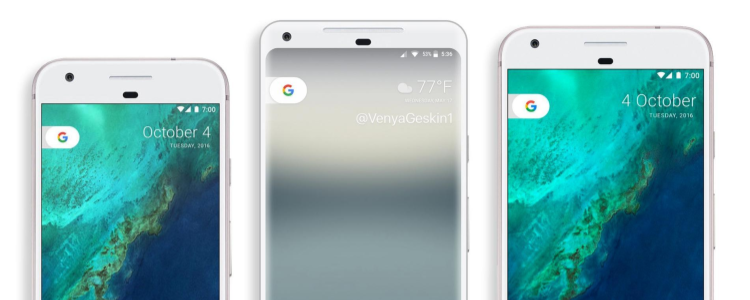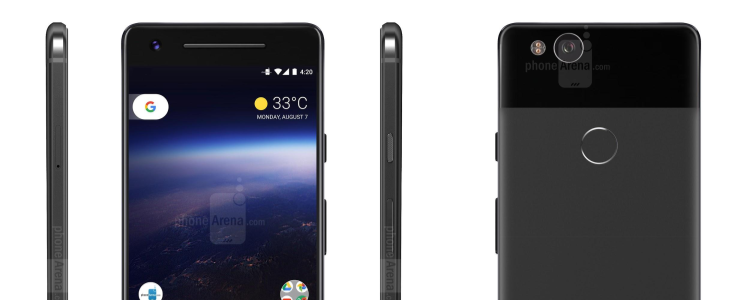Одна из функций, которую сегодня добавили большинство смартфонов, — это услуга мобильных платежей. Большинство наших транзакций сегодня можно совершать онлайн, и поэтому они задумались, почему бы им не добавить эту опцию для пользователей смартфонов. Для пользователей Samsung Galaxy S9 и S9 Plus вы заметите недавно добавленную функцию под названием «Samsung Pay». Согласно собранным отзывам, Samsung Pay считается лучшим сервисом мобильных платежей, опережая Android Pay и Apple Pay. Как? Просто потому, что Samsung расширил совместимость с новыми и старыми терминалами.
Содержание
В Samsung Galaxy S9 и S9 Plus интегрированы технологии MST и NFC, что делает его лучшим решением, совместимым почти со всеми торговыми предприятиями. Если вы не знаете, как Samsung Pay может помочь вам и как вы можете его использовать, мы проведем вас через все основные шаги в простой и интуитивно понятной манере. Первое, что вы узнаете, — как пользоваться Samsung Pay на Samsung Galaxy S9 и S9 Plus. Есть только три важных фактора, которые вам нужно знать, если вы планируете использовать Samsung Pay, и мы поможем вам определить его совместимость с самого начала:
Поддерживаемые устройства Samsung Pay
- Galaxy S series- S6, S6 Edge, S6 Edge+, S6 Active, S7, S7 Edge, S8, S8+, S9, S9+
- Galaxy Note 5
Поддерживаемые операторы связи Samsung Pay
- AT&T
- Cricket Wireless
- MetroPCS
- Sprint
- T-Mobile
- Verizon
- U.S. Cellular
Банки, поддерживающие Samsung Pay
Bank of America
Citi
Chase
U.S. Bank
American Express
Wells Fargo
Как настроить Samsung Pay на Galaxy S9 и Galaxy S9 Plus
Вы можете рассматривать Samsung Pay как цифровой кошелек, доступ к которому можно получить через приложение. Если вы попытаетесь запустить это приложение, вы сможете увидеть главный дисплей со всеми картами, которые в настоящее время добавлены к вашему счету, кредитными и даже дебетовыми.
Как добавить новую карту в Samsung Pay
Шаг 1 — Ввод данных карты
- Нажмите кнопку Добавить, расположенную в верхней правой части экрана
- На экране появится новое окно со специальным сканером. С его помощью можно отсканировать карту с помощью камеры, после чего вся форма будет автоматически заполнена данными вашей карты
- Но если вам не нравится автоматический ввод данных с помощью камеры, вы можете ввести все данные вручную
- Какой бы метод вы ни использовали для заполнения всех данных, вам все равно придется проверить всю информацию заново и ввести присланный вам код безопасности
Шаг 2 — Проверка карты
Убедитесь, что вся информация, включая конфиденциальную, по праву принадлежит вам, и вы можете сделать это, выбрав любой из следующих вариантов
- Запросите код безопасности. Он может быть выслан вам либо по электронной почте, либо по СМС. Защита занимает всего около 10-15 секунд
- Сделать прямое подтверждение, позвонив в банк. Ожидайте, что этот вариант отнимет у вас больше времени
Подпишите свое имя в специально отведенном пустом поле, чтобы завершить процесс проверки. Это будет ваша электронная подпись, которая докажет, что вы являетесь законным владельцем карты, если торговое предприятие попросит вашу подпись
Другие возможности Samsung Pay на Galaxy S9 и S9 Plus
Если вы хотите больше узнать о приложении, лучше всего перейти на страницу «Сведения о карте». Здесь вы можете получить доступ ко многим данным, таким как:
Цифровая форма изображения вашей личной карты
Номер карты
Цифровой номер карты
Вся история операций, связанных с вашей картой
Быстрый доступ к отделу обслуживания клиентов вашего банка, где вы сможете:
- Получить доступ к платежному приложению банка
- Посетить официальный веб-сайт банка
- Автоматически набрать контактный номер банка
Еще одно место для изучения — кнопка MORE, вероятно, потому что здесь доступно больше возможностей. Здесь вы сможете увидеть меню различных услуг мобильных платежей. И одна из причин, почему это лучшие услуги мобильных платежей, — это акции Samsung. Например, они будут раздавать бесплатное беспроводное зарядное устройство для новых пользователей приложения. Поэтому мы рекомендуем пользователям проверить и проследить, что есть в опции «События».
Samsung Pay — это не только это, у него есть еще одна популярная функция под названием Simple Pay. Эта функция позволяет пользователю совершать платежи без необходимости заходить в приложение Samsung Pay. Можно считать, что это виджет. Ко всему прочему, Simple Pay работает даже при выключенном экране. Вы по-прежнему имеете доступ ко всем своим картам, просто проведя пальцем вверх от нижней части экрана, на любом из главных экранов или экранов блокировки Samsung Galaxy S9 и S9 Plus.
Безопасные платежи с Samsung Pay
С учетом всего сказанного выше, настройка приложения, добавление кредитного или дебетового счета и даже дарение подарочных карт — это удивительно просто. Вам не придется беспокоиться о безопасности ваших платежей. Почему? Потому что:
- Просто проведите пальцем вверх от нижней части экрана, чтобы увидеть все ваши карты
- Введите свой PIN-код или отпечаток пальца, чтобы включить Samsung Pay и разблокировать карту
- Вы совершаете быстрый платеж и уходите в мгновение ока, с продуктом и вашим виртуальным кошельком
Вы все еще спрашиваете, почему Samsung Pay — лучший мобильный платежный инструмент на сегодняшний день? Это просто все, что вам нужно знать. Так Samsung сделал все простым, легким и доступным для платежей
.
YouTube видео: Как использовать Samsung Pay на Galaxy S9 и Galaxy S9 Plus
Вопросы и ответы по теме: “Как использовать Samsung Pay на Galaxy S9 и Galaxy S9 Plus”
Как сделать чтобы работал Самсунг Пэй в России?
**Как подключить **Samsung Pay****1. Войдите в приложение → нажмите «Вход», если у вас уже есть учётная запись. Если её нет, нажмите «Регистрация». 2. Выберите «Банковские карты» на главном экране → отсканируйте карту с помощью камеры или введите данные вручную. 3. Активируйте карту, следуя подсказкам. Подробная инструкция
Сохраненная копия
Что сделать чтобы работал Самсунг пей?
Как пользоваться **Samsung Pay**1. Обновите прошивку смартфона до последней версии. 2. Найдите в меню приложение Samsung Pay и запустите его. Если приложения нет на смартфоне, установите его из Galaxy Store. 3. Войдите в приложение с учетной записью Samsung Account. 4. Настройте способ подтверждения операций. 5. Готово.
Сохраненная копия
Какие модели телефонов поддерживают Samsung Pay?
Список устройств с Samsung Pay* Samsung Galaxy Z Flip.
- Samsung Galaxy Fold | Z Fold 2.
- Samsung Galaxy S20 FE | S20 | S20+ | S20 Ultra.
- Samsung Galaxy S10e | S10 | S10+ | S10 Lite.
- Samsung Galaxy S9 | S9+ | S8 | S8+ | S7 edge | S7 | S6 Edge+
- Samsung Galaxy S6 | S6 Edge — только NFC.
- Samsung Galaxy Note20 | Note20 Ultra.
Почему Самсунг пей не поддерживается на вашем устройстве?
1 Убедитесь, что ваша модель поддерживает работу сервиса Samsung Pay. Откройте список совместимых устройств и найдите там свою модель смартфона. Если ваш смартфон Galaxy отсутствует в списке — к сожалению, сервис Samsung Pay не доступен на вашем устройстве.
Можно ли сейчас пользоваться Самсунг Пэй?
Сервис Samsung Pay продолжает свою работу в Российской Федерации.
Что вместо Самсунг Пэй?
Mir Pay – это отечественный сервис бесконтактной оплаты, позволяющий использовать вместо кошелька или банковской карты смартфон с NFC. К нему нужно привязать пластиковую карту, подключенную к российской системе «Мир», которая в эпоху санкций заменила собой ушедшие из России американские Visa и MasterCard.